優れたソフトウェアと実用的なチュートリアル
Googleストアのインストールは100%成功し、さまざまなAndroidオペレーティングシステムとHuawei HarmonyOS 3.0をサポートしています
Google Playストアをインストールする ネイティブのGoogleストアのインストールは比較的面倒で、初心者には不向きです。実際、Googleストアをインストールするということは、Googleストアにある様々なアプリをインストールしたいだけなのです。Googleストアにあるすべてのアプリを簡単にインストールする方法はあるのでしょうか?以下では、Googleストアを迂回的にインストールする方法をご紹介します。Huawei Hongmeng 2.0でもHarmonyOS 3.0でも、XiaomiのスマートフォンでもOPPOでもvivoでも、直接インストールできます。シンプルで効果的、そして100%成功率が高いです!
次に、 Gボックス Google マーケットからインストールする Android アプリ。
何ですかGボックス?
GBoxは、プライバシー保護やアプリケーションの複数コピー実行など、さまざまな機能を提供するアプリケーションです。また、GMSをサポートしていないデバイスでも、GMSを利用するアプリケーションを使用することが可能です。
一度インストールするだけで、どのAndroidスマートフォンでもGBoxの機能をお楽しみいただけます。GBoxは個人データを一切収集しません。プライバシーとデータのセキュリティは保証されます。
GBox とは、ユーザーが Google アプリケーションを使用できるように支援する Google Box に組み込まれた GMS のことです。
- GMS内蔵:追加の手順は必要ありません。GBoxをダウンロードしてインストールするだけで、Googleアプリを通常通りご利用いただけます。Googleサービス、Googleフレームワーク、GoogleストアはすべてGBoxに組み込まれています。Googleストアから直接アプリをダウンロードできます。
- 広告なし: GBox はユーザーに優れたエクスペリエンスを提供することを目指しているため、アプリ内のエクスペリエンスに影響を与える広告は一切表示しません。
- 使いやすい: GBox はすべての Android スマートフォンをサポートし、安定してスムーズに動作し、アプリは Google ストアから直接ダウンロードできます。
- プライバシー保証: 個人データを一切収集せず、データのセキュリティとプライバシーを確保します。
Android用GBox APKをダウンロード GBox v1.3.25 2022-12-06アップデート
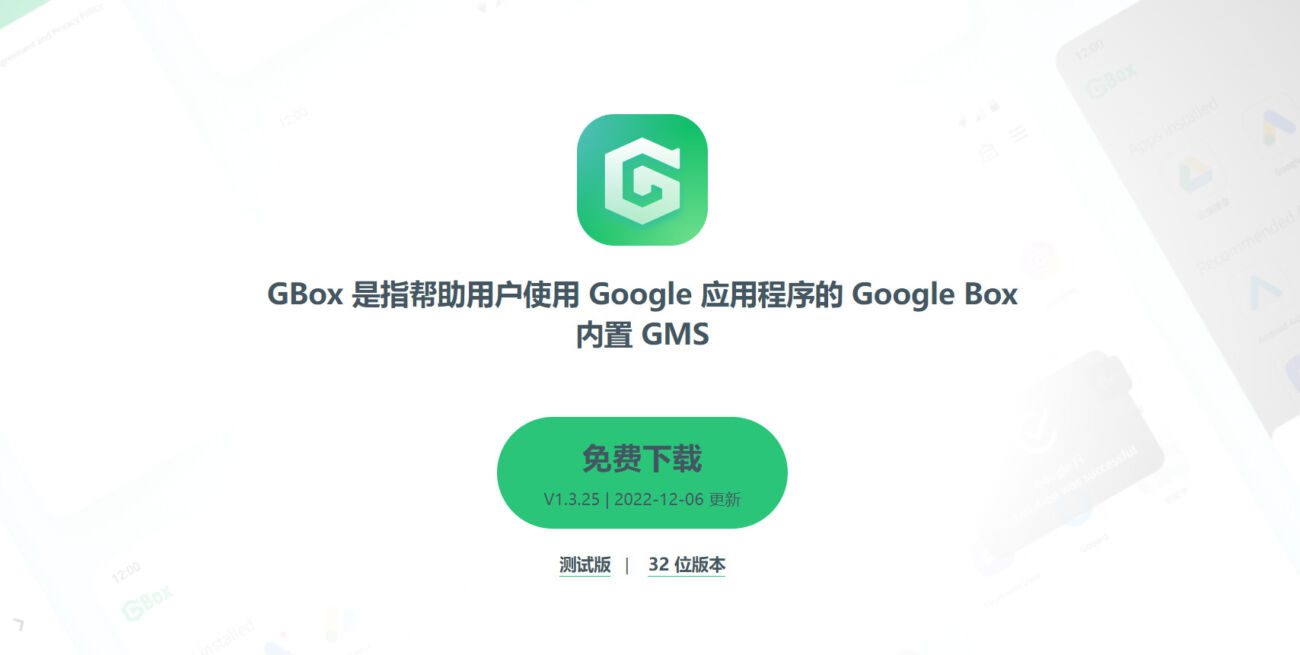
GBox の最新バージョンをダウンロードするには、以下の GBox 公式 Web サイトにアクセスして、アプリケーションの更新情報やアプリケーションの使用中に発生する一般的な問題を把握してください。
GBox公式サイト:https://www.gboxlab.com/
GBoxの使い方は?
GBoxはすべてのAndroidモデルに対応しています。gboxlab.com、Galaxy Store、GetApps、AppGalleryなどのアプリストアからダウンロードできます。(プラットフォームによって異なるため、起動時間は異なります)
GBox をダウンロードするには、以下の手順に従ってください。
ステップ1. お使いの携帯電話のアプリストアでGBoxを検索してインストールします。インストール後、GBoxを開きます。
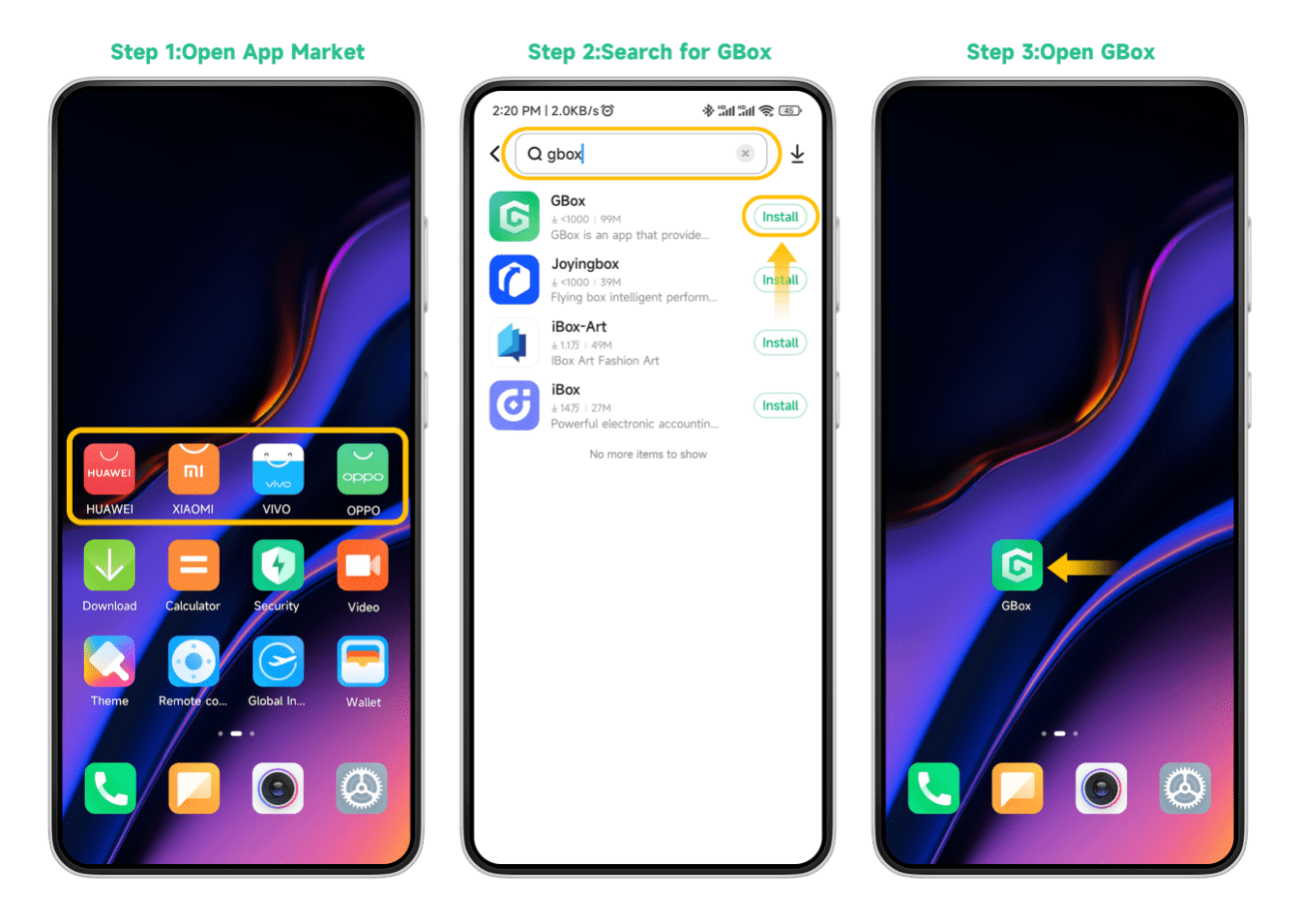
ステップ2. 「同意して無効にする」をクリックします。必要なアプリを選択します。
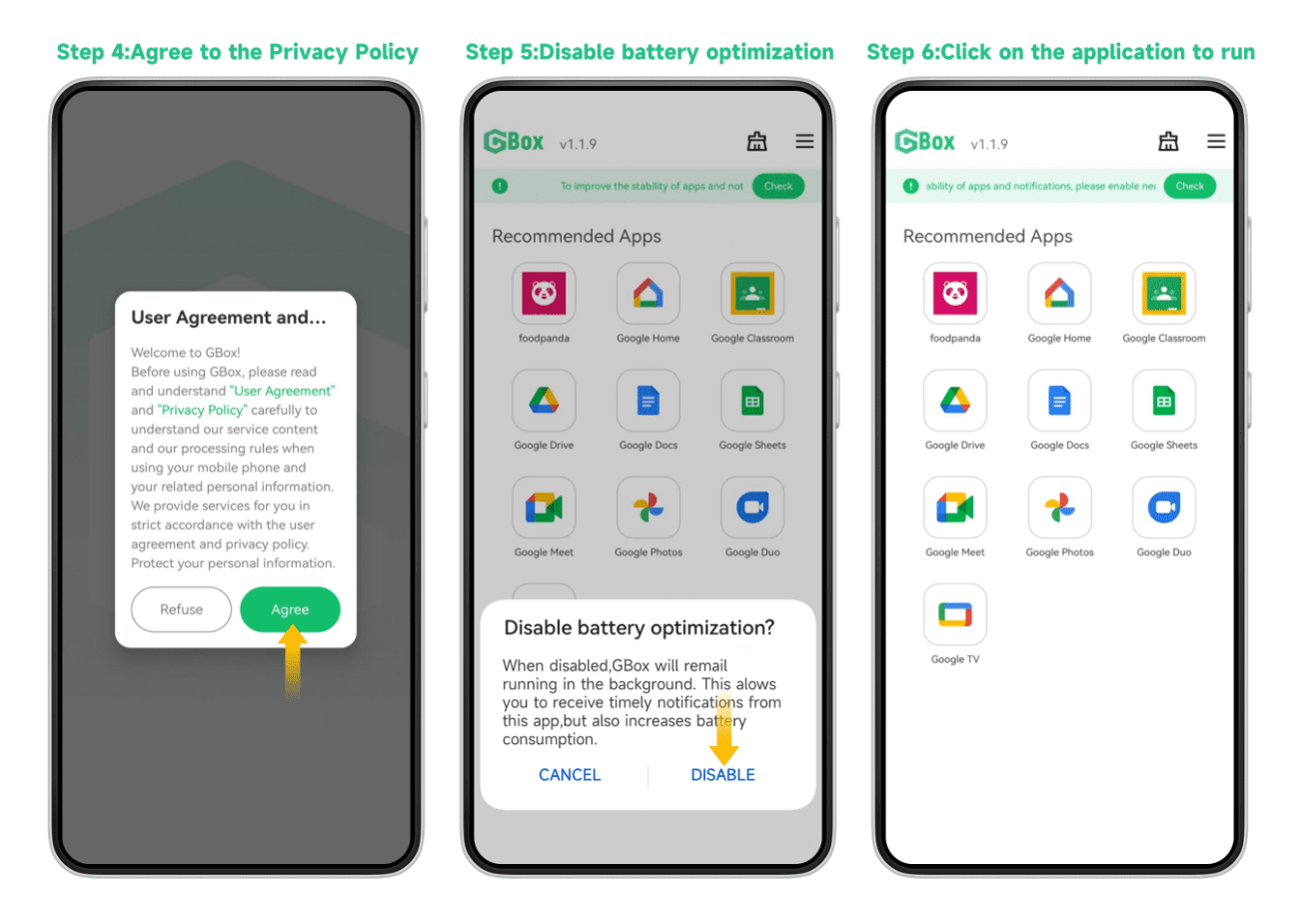
ステップ3. すべての権限を許可します。Googleアカウントにログインします。
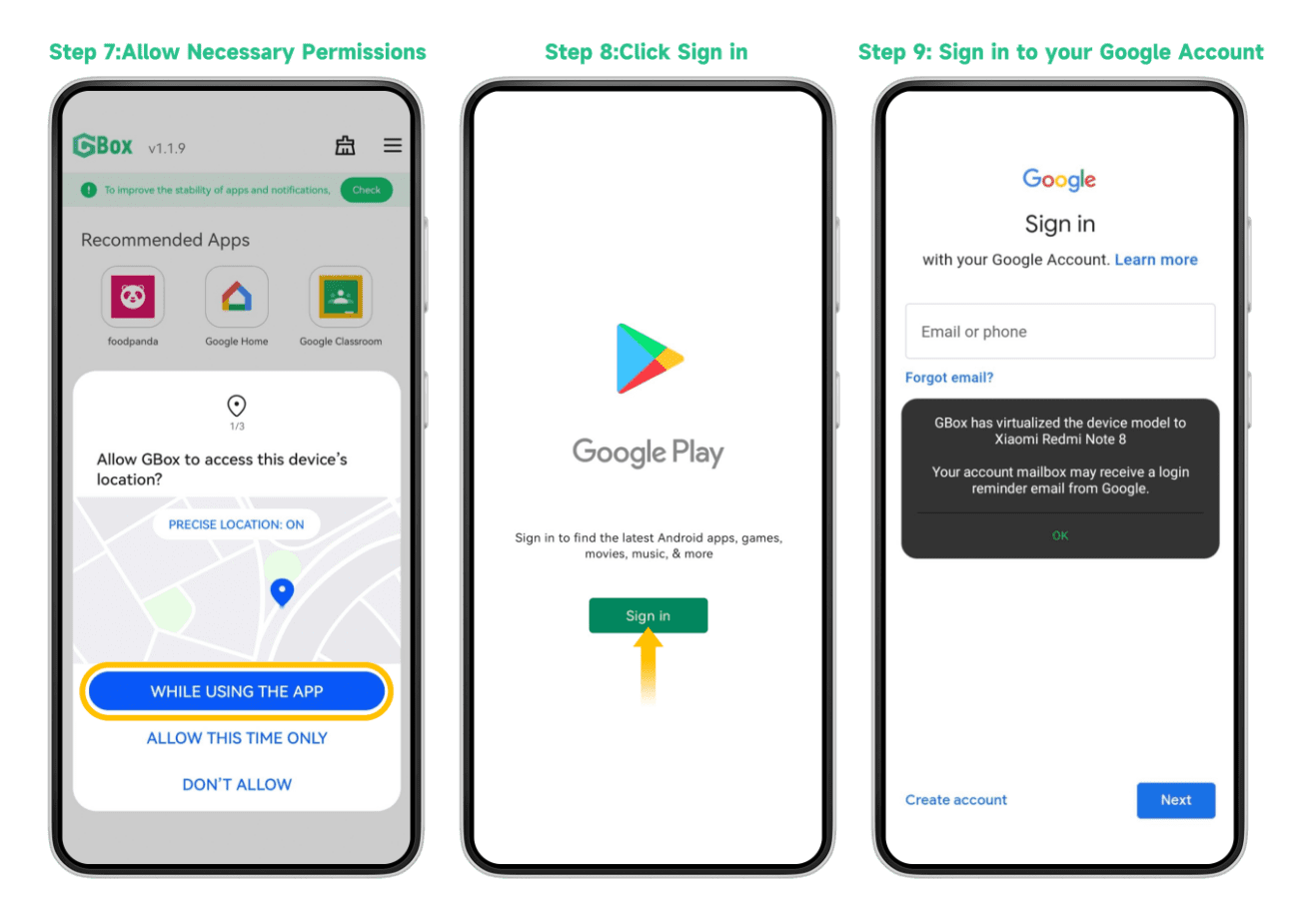
ステップ4. 必要なアプリをインストールします。アプリをホーム画面に追加します。次回からはGBoxのホームページからアプリを開くことができます。
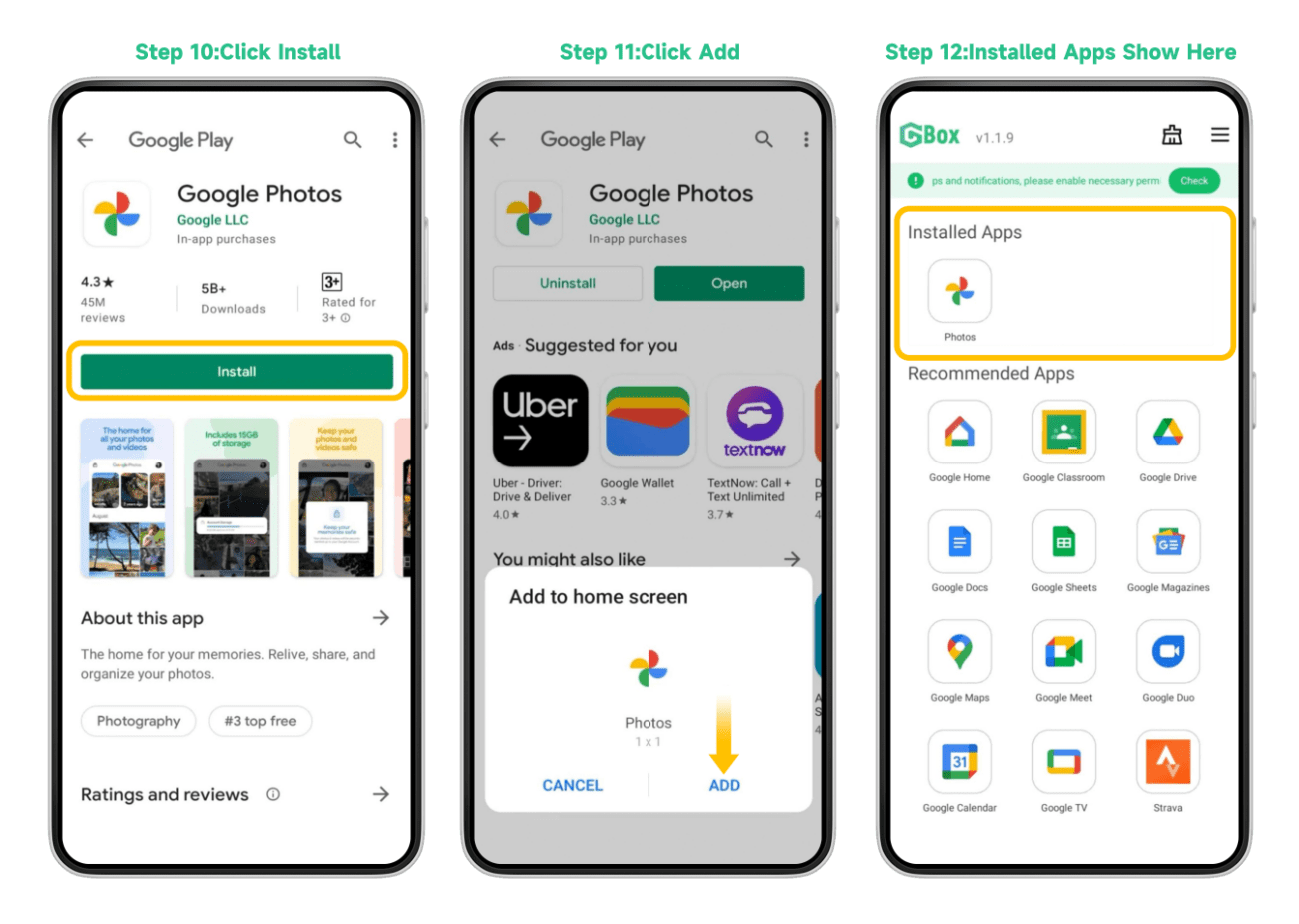
Google Playストアをインストールする
携帯電話でGBoxの公式サイトにアクセスし、GBoxアプリケーションをダウンロードしてください。
モバイルブラウザに入力してくださいhttps://www.gboxlab.com/ 次にクリック 無料ダウンロード GBox アプリの最新バージョンをダウンロードし、GBox をインストールします。
GBox は、アプリケーションが正常に実行されるようにするために必要な権限を申請します。たとえば、GBox は、ユーザーがメッセージ通知をタイムリーに受信できるようにするために通知権限を申請します。
アプリと通知の安定性を向上させるには、クリックしてください。通話の発着信、テキストメッセージの送信、デバイス情報の取得、メディアファイルへのアクセス、位置情報の取得など、必要な権限を有効にしてください。
GBoxにはデフォルトでGoogle Playストアがインストールされています。インストールしたいアプリをGoogleストアから直接ダウンロードできます。GBoxにはおすすめのアプリもいくつかあります。
GBoxでインストール済みのアプリケーションのアイコンを長押しすると、下にメニューがポップアップ表示され、インストール済みのアプリケーションのショートカットを作成できます。こうすることで、これらのアプリケーションをモバイル端末のデスクトップから起動できるようになります。とても簡単ですね!





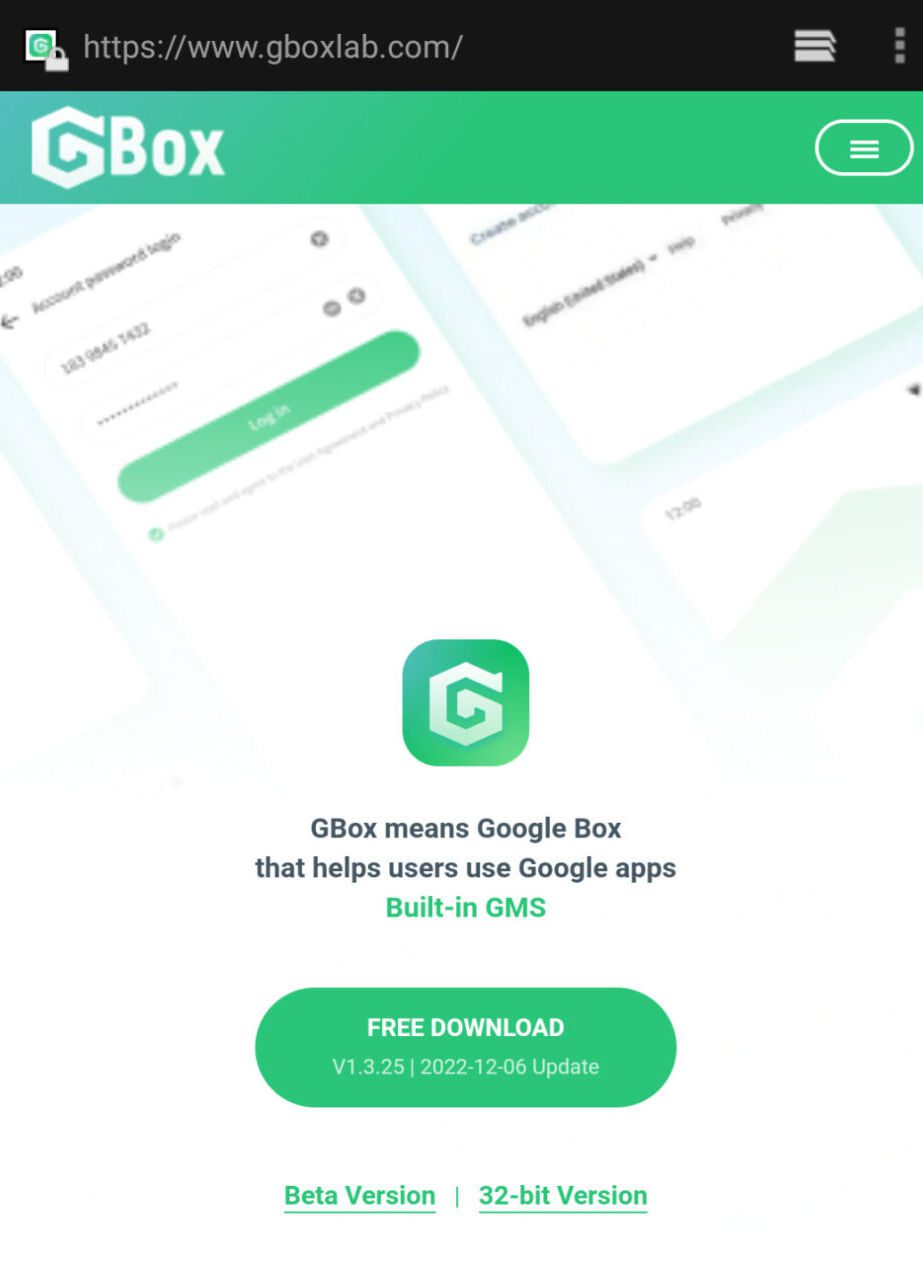
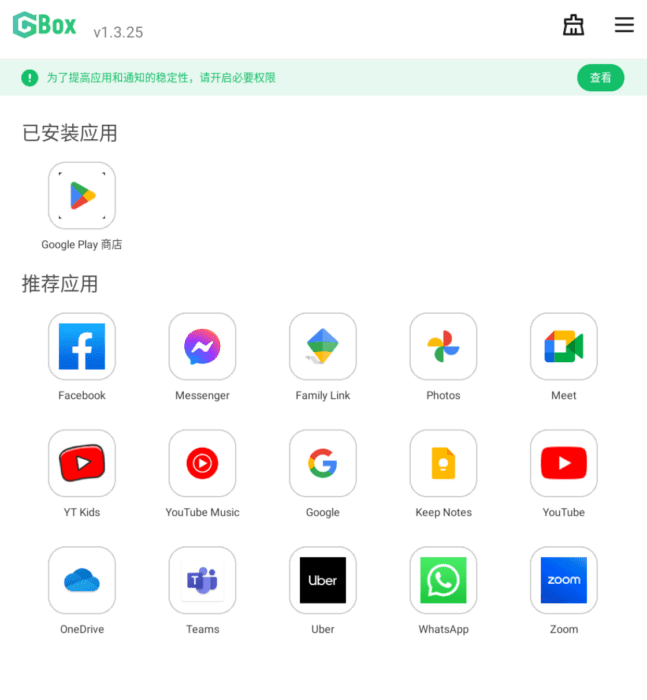
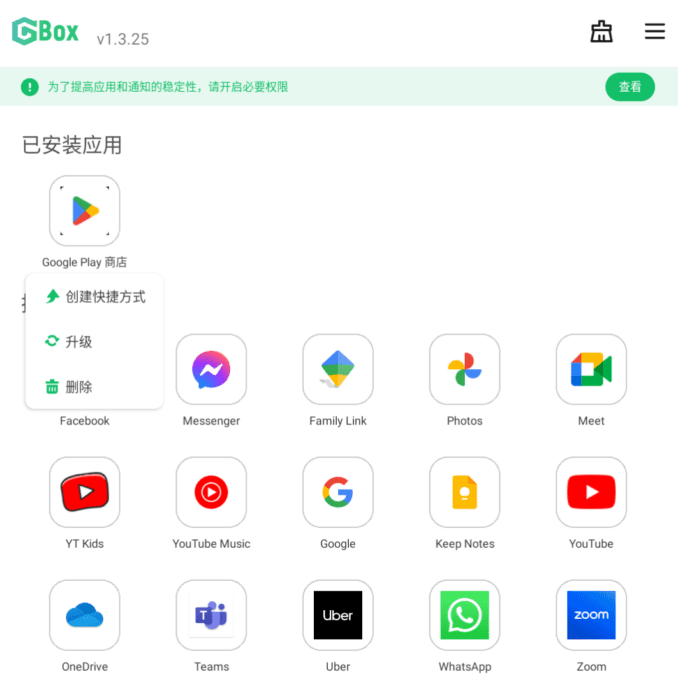
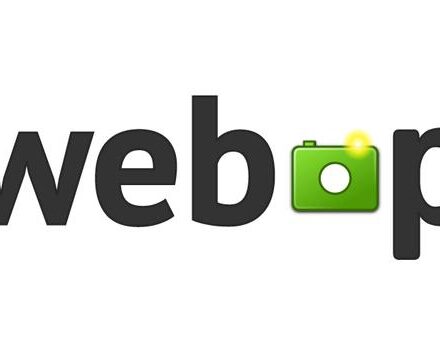

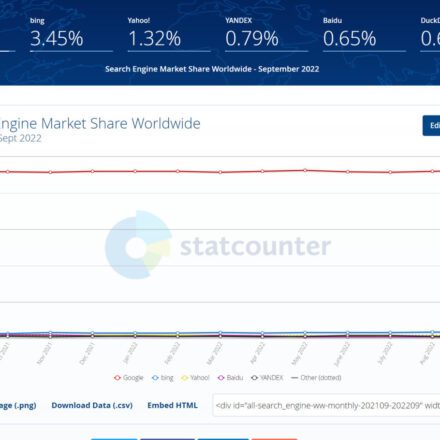

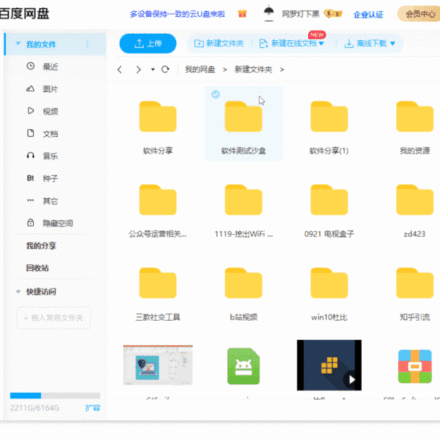
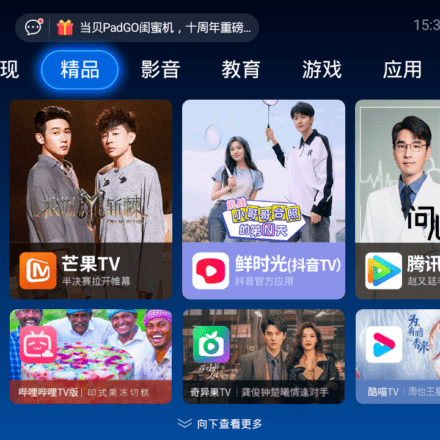
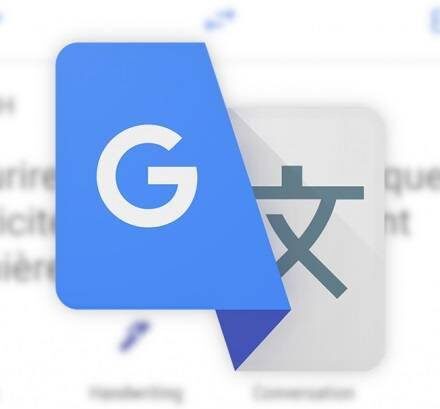

gbox にデフォルトの Google ストアをどうやってインストールしたのですか?
Googleストアを持っていない人が多いようですが、私も持っていません。インストールを勧められたアプリをクリックするとPlayストアのインターフェースが表示されますが、Googleマップなどのアプリは検索はできますがインストールできません。
シャープ